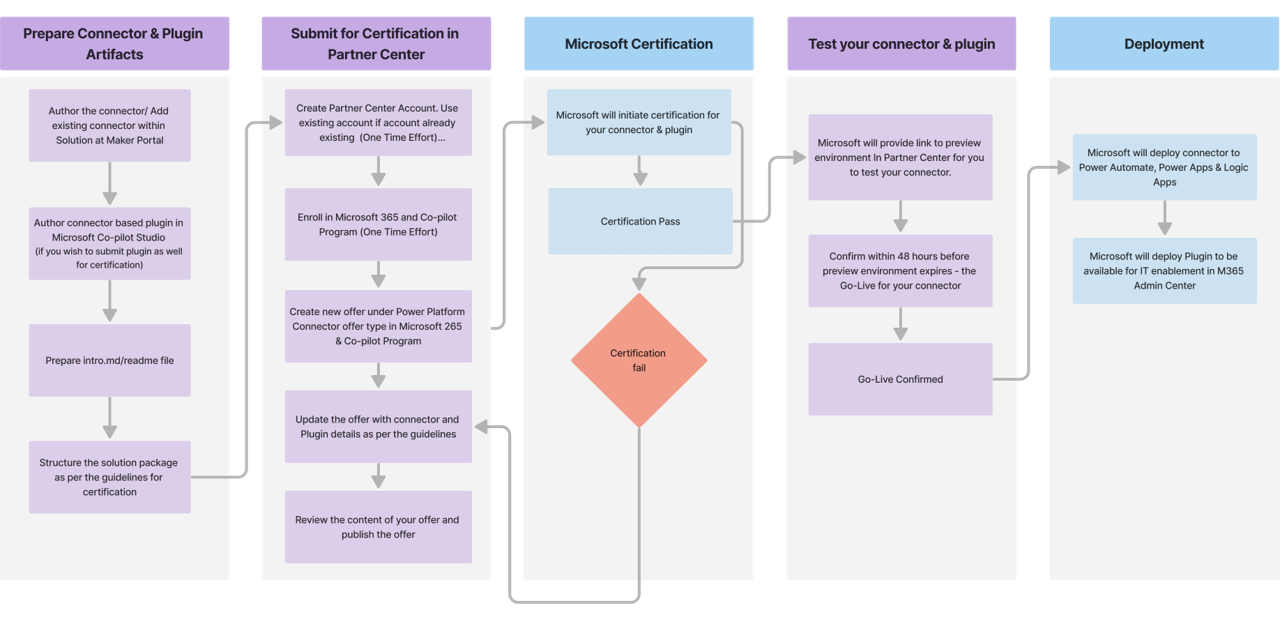Doğrulanmış yayımcının onay süreci
Bu makale doğrulanan yayımcılar için geçerlidir. Bağlayıcı ve eklenti paketinizin sertifikasyon için İş Ortağı Merkezi üzerinden Microsoft'a nasıl gönderileceği açıklanmaktadır.
Sertifikasyon süreci iş akışı
Aşağıdaki akış çizelgesinde temel sertifikasyon işlemi iş akışı gösterilmektedir. Akış çizelgesinin genişletilmiş görünümü için sağ alt kısımdaki büyüteç simgesini seçin.
Bağlayıcıyı açık kaynak olarak açma
Tutarsızlıkları azaltmak için bağlayıcıyı ve eklentiyi açık kaynak yapmanız gerekir.
Bağlayıcınızın açık kaynak olmasının avantajları
Aşağıdaki listede, bağlayıcınızı açık kaynak yapmanın avantajları yer almaktadır:
- Önceden kullanıma hazır olarak sunulan değiştirilemeyen bağlayıcıya kolayca işlev ekleme.
- Bağlayıcı geliştirmeleri ve bakım için geliştirici topluluğundan alınan katkılardan faydalanma.
- Kullanıcılara özellik isteği gönderme ve bunlara ilişkin katkılarda bulunma olanağı tanıyan bir platform sunma.
- Bağlayıcıda yapılan değişiklikler için daha kapsamlı izleme geçmişi sağlama.
- Birden fazla geliştiriciye işbirliği yapma olanağı tanıma.
Temel program notları
Programımızın aşağıdaki noktaları önemlidir.
- API’nizi değil, yalnızca bağlayıcı dosyalarınızı açık kaynak haline getirirsiniz. Bu verilere, Microsoft Power Platform ortak API'leri üzerinden kullanıcılar zaten erişebilir.
- Bağlayıcı yapıtlarınız GitHub deposunda depolanır ve genel olarak kullanıma sunulur. Açık kaynak haline getirilmiş mevcut bağlayıcılarımızı burada görebilirsiniz.
- Kişisel bilgi veya fikri mülkiyet olmayan veriler depoda saklanır.
- Microsoft, sizi GitHub'daki bağlayıcı için CODEOWNERS 'a dahil eder ve bağlayıcınızda yapılan tüm değişiklikleri siz yönetirsiniz.
İş Ortağı Merkezi Satıcı hesabınızı ayarlama
Bu, İş Ortağı Merkezi'nde Bir Satıcı hesabı oluşturmak için bir kerelik bir işlemdir. Tüm Satıcı hesapları, teklifleri İş Ortağı Merkezi üzerinden yayımlamadan önce bir güvenlik incelemesi sürecinden geçer.
Önceden bir Satıcı hesabınız varsa ve Microsoft 365 Copilot programına kaydolmanız gerekir.
Satıcı hesabı oluşturmak için aşağıdaki adımları uygulayın.
İş Ortağı Merkezi'nde mevcut bir geliştirici hesabınız varsa, İş Ortağı Merkezi'ne erişmek için aynı kimlik bilgilerini kullanın.
Hesabınız yoksa, İş Ortağı Merkezi'nde Microsoft AI Bulut İş Ortağı Programı hesabı oluşturma bölümündeki adımları izleyin.
Yayımlayabilmek için hesap bilgilerinizi doğrulayın. Nasıl yapılacağını öğrenmek için Yeni bir İş Ortağı Merkezi programına kayıt olduğunuzda hesap bilgilerinizi doğrulama bölümüne gidin.
Microsoft 365 ve Copilot programına kaydolun.
Paketinizi sertifikasyon için gönderme
İş Ortağı Merkezi'nde oturum açın.
Giriş başlığı altından Market teklifleri kartını seçin.
Market teklifleri | Genel bakış sayfasında, Microsoft 365 ve Copilot programını seçin.
Microsoft 365 ve Copilot sayfasında Yeni teklif > Power Platform Bağlayıcısı'nı seçin.
Yeni Power Platform Bağlayıcısı ekranındaki Ad alanına, teklifiniz için benzersiz bir ad girin.
Bu ad, teklifinizi İş Ortağı Merkezi'nde tanımlamanıza yardımcı olmak için kullanılır. Bağlayıcınızın ve ilişkili eklentinizin adını eklemenizi öneririz.
Sonra, Ürün kurulumu sayfasına gidersiniz. Buraya bilgi girmeniz gerekmez. Durum, yapmanız gerekmeyen bir şey olmadığını göstermek için Tamamlandı olarak işaretlenmiştir.
Bağlayıcınızı ve eklentinizi paketleme
Sol taraftaki gezinti çubuğunda Paketler'i seçin.
SAS URI alanındaki Paketler sekmesinde, bağlayıcıyı ve/veya eklentiyi içeren paketinizin SAS URI'sine bağlantıyı girin.
Bağlayıcınızı ve eklentinizi paketleme ile ilgili yönergeler hakkında daha fazla bilgi için Power Platform bağlayıcı ve eklenti dosyalarını sertifikasyon için hazırlama konusuna gidin.
Paketinizin 5000 Power Platform Bağlayıcısı bölümünde listelenen Power Platform Market İlkeleriyle uyumlu olduğundan emin olun.
(Bağlayıcınız OAuth ayarları içeriyorsa) İstemci Kimliği ve gizli diziyi İstemci Kimliğini ve Gizli dizi alanlarına girin.
Bağlayıcınız OAuth ayarları içermiyorsa bir sonraki adıma geçin.
Taslağı kaydet'i seçin.
Özellikleri ayarlama
Sol taraftaki gezinti çubuğunda Özellikler'i seçin.
Özellikler sekmesinde aşağıdaki adımları uygulayın:
- Genel Bilgi grubunda, bağlayıcınızın ve/veya eklentinizin en iyi ilişkilendirileceği en fazla üç (3) kategori seçin.
- Yasal ve destek bilgisi grubunda, üç (3) parça bilgi sağlamanız gerekir.
İlk alana, Son Kullanıcı Lisans Sözleşmenize HTTPS URL'si girebilir veya Microsoft ticari market Standart Sözleşme'sini kullanabilirsiniz. Standart Sözleşmeyi kullanmanızı öneririz.
Standart Sözleşme'yi seçmek için onay kutusunu işaretleyin.
Gizlilik ilkesi bağlantısı alanına, kullanıcının kişisel bilgileriyle ilgili ilkelerinize ilişkin gizlilik bağlantısını girin.
Destek belgesi bağlantısı alanına, müşterilerin sorunları olması durumunda başvuracakları destek bağlantısını girin.
- Taslağınızı kaydetmek için Kaydet'i seçin.
Kullanılabilirlik parametrelerini belirtme
Sol taraftaki gezinti çubuğunda Kullanılabilirlik'i seçin.
Kullanılabilirlik sekmesinde aşağıdaki adımları uygulayın:
- Ürününüzü yalnızca sınırlı kullanıcıların kullanımına sunmak istiyorsanız, HideKey sağlamayı seçin. HideKey, sizin seçeceğiniz küçük harfli alfasayısal dizedir.
- Sağ üstte Gözden geçir ve yayımla'yı seçin.
Girdiğiniz bilgileri gözden geçirin. Ayrıca gönderme durumunu bildirmek istediğiniz hedef kitleyi de seçebilirsiniz.
Tüm sekmeler, durumunu yanında yeşil bir onayla Tamamlandı olarak yansıttığında, teklifinizi yayımlamak için Yayımla'yı seçin.
Gönderim sonrası adımlar
Teklifinizi gönderdikten sonra, Microsoft'un teklifinizi gözden geçirmesi için 24 - 48 saat bekleyin.
Teklifinizin durumunu sertifikasyon yaşam döngüsü boyunca ilerlerken inceleyebilirsiniz. Teklifinizin içinde, Ürüne genel bakış sekmesine gidin.
Microsoft, Ürüne genel bakış sekmesindeki sertifikasyon raporunu 48 saat içinde güncelleştirir.
Paketiniz sertifikasyon yönergelerini geçerse bir sonraki aşamaya geçmeniz istenir. Belge geçmediyse, paketi sertifikasyon raporuna göre güncelleştirmeniz ve yeniden göndermeniz gerekir.
Bağlayıcınızı test etme
Paketiniz sertifikasyonu geçerse, bağlayıcınızı sınayabileceğiniz bir önizleme ortamı sağlanır. Bunu yapmak için, Yayımcı imzalama altındaki teklifinize ilişkin Ürüne genel bakış bölümünde, ortamı Power Platform Bağlayıcısı olarak önizlemek için bağlantıyı bulun.
Bu bağlantı yalnızca 48 çalışma saati için geçerlidir. Bağlayıcınızı, yönergeleri izleyerek test etmeniz beklenir. Yönergeler hakkında bilgi edinmek için Sertifikasyonda bağlayıcınızı test etme konusuna gidin.
Bağlayıcıyı test ettikten sonra, Microsoft'ta tamamlanmayı onaylayın. Bunu yapmak için Yayımcı imzalama altındaki teklifinize ilişkin Ürüne genel bakış bölümünde Yayınla'yı seçin.
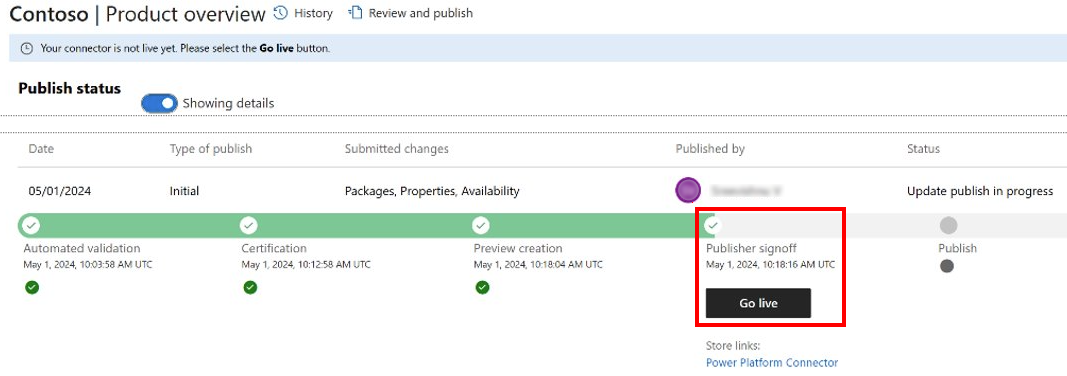
Onaylamanızın ardından, bağlayıcınız ve/veya eklentiniz dağıtım için taşınır ve Yayımlama aşamasına geçer.
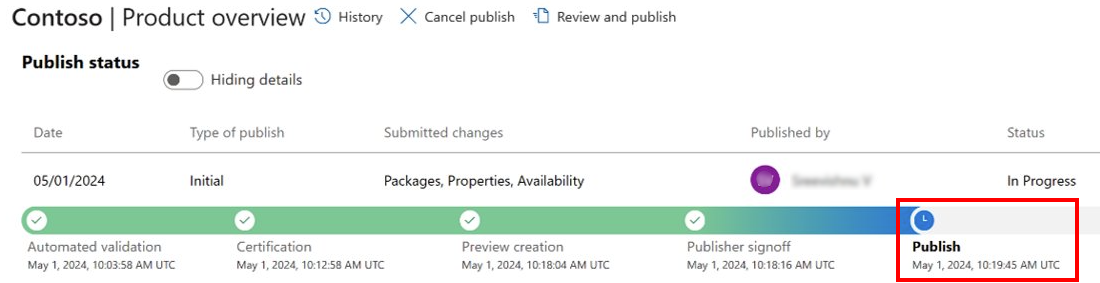
Bağlayıcınız ve/veya eklentiniz dağıtım için itildikten sonra teklifinizin durumu Yayında olur. Bağlayıcınızın ve/veya eklentinizin tüm bölgelerde görünmesi yaklaşık 3 - 4 hafta sürer.
Dağıtımı bekleme
Teklifiniz yayınlandıktan sonra bağlayıcınızı tüm ürünlere ve bölgelere dağıtırız.
Önemli
Bağlayıcının dağıtılması ortalama üç ila dört hafta sürer. Bu, bağlayıcınızın boyutundan veya karmaşıklığından bağımsız olarak ve bağlayıcının ve/veya eklentinin yeni ya da güncelleştirme olması fark etmeksizin gereklidir. Bütünlüğü korumak için bağlayıcı ve/veya eklenti, işlevselliği ve içeriği test etmek üzere her dağıtımda izlenen doğrulama görevlerine tabi tutulur.
Üretim dağıtımı
Üretim için bağlayıcı dağıtım zamanlamalarımız cuma sabahları, Pasifik Standart Saati/Pasifik Yaz Saati'nde başlar. Microsoft, Kullanıma Alma onayı verildikten sonra dağıtımı yaklaşan Cuma günü için zamanlar.
Bölge dağıtımı
Çeşitli bölgelere dağıtım önceden belirlenmiş bir günlük sırada gerçekleşir. Bölgeler:
- Test ediliyor.
- ABD önizleme.
- Asya; Japonya ve Hindistan hariç.
- Birleşik Krallık hariç, Avrupa.
- Brezilya, Kanada, Japonya ve Hindistan.
- Avustralya, Birleşik Krallık ve Amerika Birleşik Devletleri.
Örneğin, bağlayıcınızın ve/veya eklentinizin Pazartesi günü dağıtılması zamanlanmışsa 1. günde Test bölgesine dağıtılır. Ardından, 2. Günde Amerika Birleşik Devletleri önizleme bölgesine dağıtılır. Bağlayıcı altı bölgenin tümüne dağıtılana kadar dağıtım günlük olarak devam eder.
Cuma, Cumartesi, Pazar günleri ve Amerika Birleşik Devletleri'nde tatil olan günlerde dağıtım yapmayız.
Bağlayıcınız sertifika işlemini tamamlarken, Power Automate web günlüğündeki bağlayıcı için bir pazarlama fırsatı hakkında sizinle bağlantı kuruyoruz.
Not
Teklif içeriğinizi gelecekte güncelleştirmek isterseniz (örneğin, bağlayıcıya ve/veya eklentilere sürüm yükseltmeleri göndermek isterseniz) aynı kuralları izleyin: Güncelleştirme isteğini başlatmak için, sertifikalı teklifinizin Ürüne genel bakış sekmesini seçin ve değiştirmek istediğiniz bölüm için güncelleştirmeyi seçin.
Önizleme etiketinin kaldırılmasını isteyin. Bağlayıcı bir süre genel kullanıma sunulduktan ve belirli koşulları karşıladıktan sonra, genel kullanılabilirlik etiketine yeniden atanmaya uygun olabilir. Bu etiket, bağlayıcının üretime hazır bir ürün olduğunu gösterir. Daha fazla bilgi için bkz. Bağlayıcıyı önizlemeden genel kullanılabilirliğe geçirme.
Sonraki adım
Sertifikasyonda bağlayıcınızı test etme
Geri bildirimde bulunun
Bağlayıcı platformumuzla veya yeni özellik fikirlerimizle ilgili sorunlar hakkındaki geri bildirimleriniz bizim için çok önemlidir. Geri bildirimde bulunmak için Sorun gönderme veya bağlayıcılarla ilgili yardım alma bölümüne gidip geri bildirim türünü seçin.